概要
FileBlog Version4.1にてセーフプレビュー機能が追加されました。これにより、ファイルのダウンロードを禁止しつつ、印刷・閲覧を個別に許可設定できるようになり、ファイルの流出や不正な二次利用が防止できます。また、閲覧時のコピー&ペーストを禁止したり、印刷時・閲覧時にユーザー名や日付による透かしを挿入したりすることも可能です。
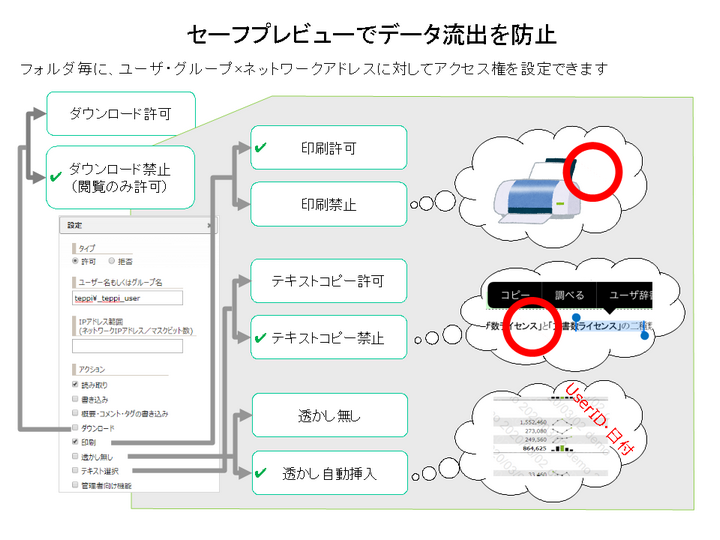
基本仕様
以下のようなPDFビューアーでプレビューするファイル形式が対象です。
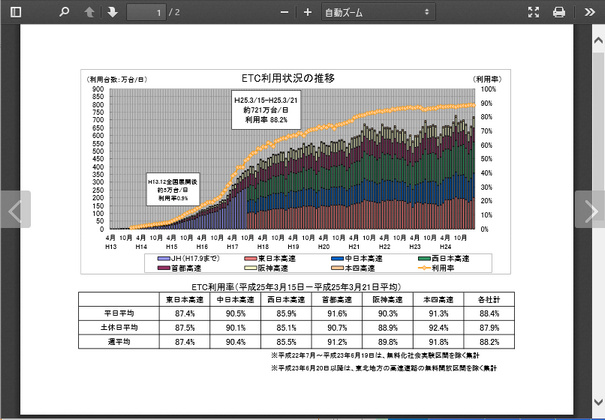
主な対応ファイル種類
Word, Excel, PowerPoint, PDF, CADファイル, 画像など。
※Version4.1以前のバージョンからアップデートされたお客様は、こちらを参考にプレビュー作成設定にてPDFプレビューを作成するように変更してください。
※gif, mp4, html, などのファイルを直接表示するファイル形式には対応していません。
暗号化通信(プレビュー表示用)
PDF表示画面においてバックグラウンドでリクエストされるPDFファイルを暗号化して取得します。
仮にプレビューのURLが流出しても、プレビュー(PDF)の中身は暗号化されているためFileBlogを通さずに表示することはできません。
暗号化されているのでブラウザの開発者コンソールを使ってプレビューデータを盗み読むことは困難です。
システム設定 > 設定全般 (config.ini) [pdfjs_encryption] にて暗号化をON/OFF可能です。(デフォルトはON)
透かし機能
ファイル閲覧時・印刷時に透かしを挿入できます。
セキュリティ拡張設定にて、「透かし無し」権限をフォルダ毎に設定が可能です。デフォルトでは挿入されません(透かし無しにチェック)。
また、挿入される透かし文字はカスタマイズ可能です。システム設定 > 設定全般 (config.ini) にて各パラメータを変更できます。
パラメータ名 |
説明 |
pdfjs_watermark_font |
PDF表示画面において透かし文字フォントを設定します。cssのfont形式で指定します。デフォルトは14px "Helvetica Neue",Arial,"sans-serif" です。 |
pdfjs_watermark_text |
PDF表示画面において透かし文字列を設定します。$(userid), $(useridWithDomain), $(today), $(now)を変数として利用できます。デフォルトは$(useridWithDomain) $(today)です。 |
pdfjs_watermark_type |
PDF表示画面において透かし文字を挿入します。viewer=表示時のみ透かし,print=印刷時のみ透かし,viewer,print=いずれも透かし。デフォルトはviewer,printです。 |
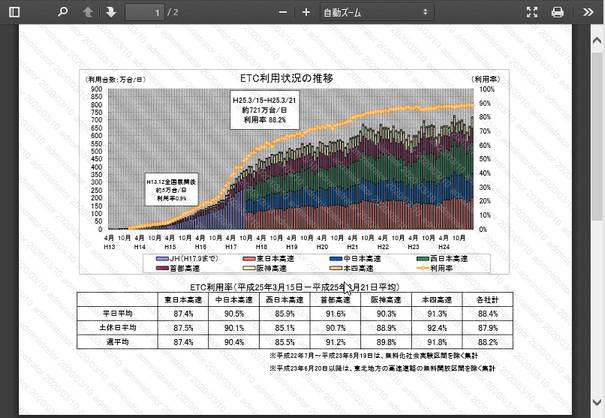
ファイル閲覧時

ファイル印刷時
テキストコピーの禁止
ファイル閲覧時に「テキスト選択ツール」によるテキストのコピーを禁止できます。
セキュリティ拡張設定にて、「テキスト選択」権限をフォルダ毎に設定が可能です。デフォルトでは禁止されません。
「テキスト選択」権限が付与されていない場合、以下のように「テキスト選択ツール」メニューが非表示になります。
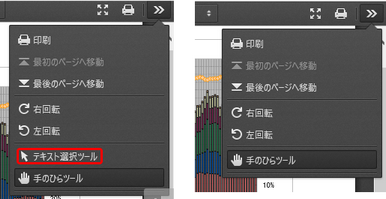
※Internet Explorerに限り、検索によってハイライトされた文字を含む文節をCtrl+Aで選択できてしまいます。
これを抑止したい場合、「検索」機能そのものをオフにできます。システム設定 > 設定全般 (config.ini) にて[pdfjs_option]にdisablesearchを設定してください。
なお、設定するとすべてのフォルダ、すべてのブラウザで検索がオフになり、ツールバーから検索ボタンが消え、Ctrl+Fで検索できなくなります。
印刷の禁止
ファイル閲覧時に印刷を禁止します。
セキュリティ拡張設定にて、「印刷」権限をフォルダ毎に設定が可能です。デフォルトでは禁止されません。
「印刷」権限が付与されていない場合、以下のように「印刷」メニュー(ボタン)が非表示になります。
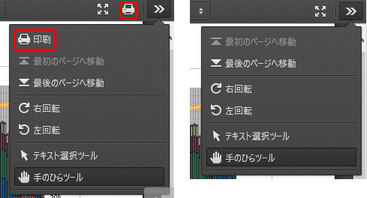
※ブラウザのNative印刷機能を抑止するものではありません。Ctrl+P(PDFビューアーにフォーカスが入っていない状態)や、ブラウザの印刷メニューから印刷することが可能です。ただし、この場合現在ディスプレイに表示されている画面そのものが印刷されるだけなので、ページが見切れる・複数ページを同時に印刷することができない、など制限があります。
従来はpdfjs_option=printを設定した場合に限り印刷ボタンが表示されていましたので、本バージョンへバージョンアップすることで印刷ボタンが表示されるようになります。
非表示にするには、セキュリティ拡張設定にてのルートフォルダで印刷を禁止にしてください。